win7系统访问documents and settings提示拒绝访问的图文教程??
最近有win7系统用户到本站反映说遇到这样一个问题,就是在访问C盘中的一个documents and settings文件夹的时候,却突然弹出窗口,提示无法访问documents and settings,拒绝访问,这是怎么回事呢,下面随小编一起来看看具体的解决方法吧。

1、很多朋友可能没有发现该文件夹,documents and settings属于系统保护文件,系统默认隐藏且拒绝访问,在文件资源管理器中,点击查看——选项;
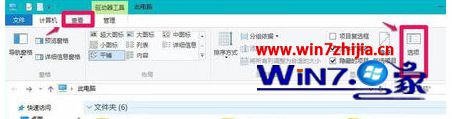
2、在“查看”选项卡中找到隐藏受保护的系统文件,并取消该选项的勾选,点击确定;
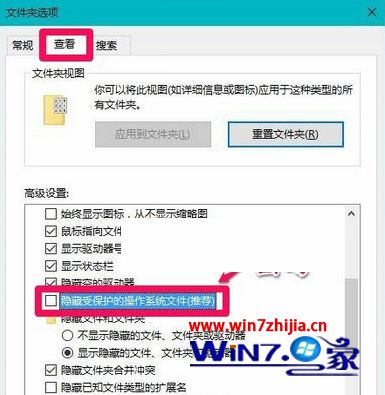
3、右击documents and settings文件夹,打开属性;
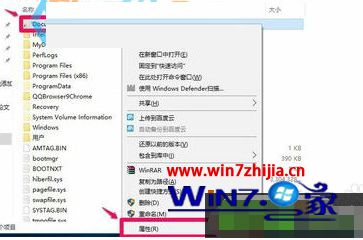
4、切换到安全选项卡,点击高级按钮;
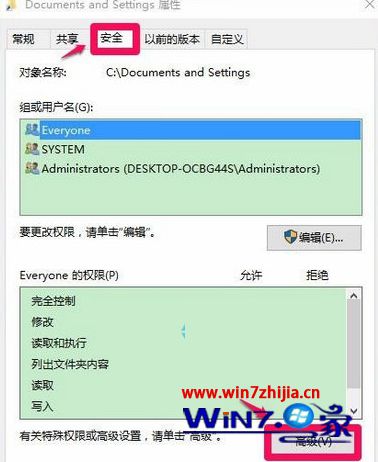
5、点击:拒绝 - Everyone,再点击更改权限;
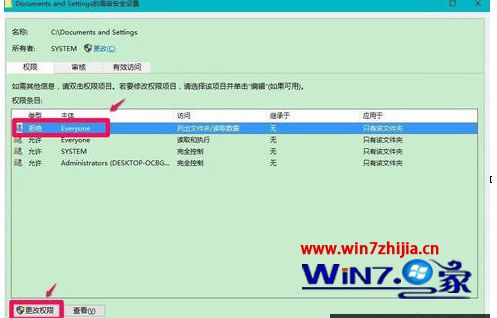
6、出现“删除”按钮并点击;
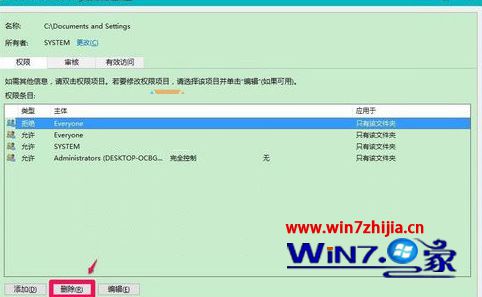
7、选中允许 - Everyone,再点击编辑;
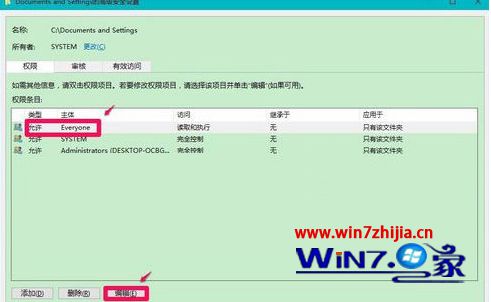
8、勾选基本权限下的“完全控制”,再点击确定;
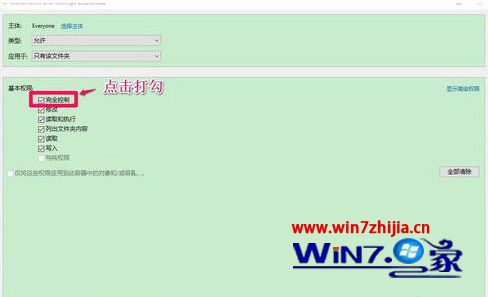
9、陆续点击确定返回到documents and settings属性窗口,最后点击确定;
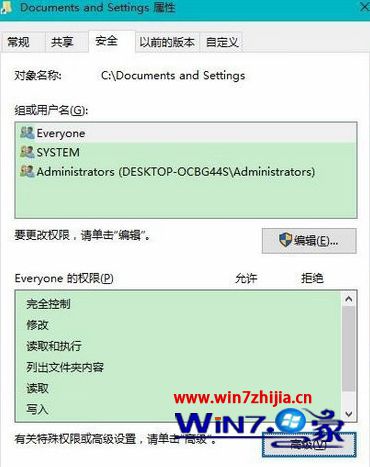
10、然后就可以顺利打开documents and settings文件夹了。
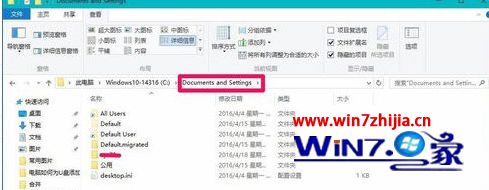
关于win7系统访问documents and settings提示拒绝访问如何解决就跟大家介绍到这边了,有碰到这样问题的用户们不妨可以尝试上面的方法步骤来进行操作吧,更多精彩内容欢迎继续关注系统之家。
飞飞win7系统下载 得得u盘装系统 u大师win10系统下载 华硕官网 华硕系统 家庭版重装系统 专业版装机助理 极易装机助手 小熊官网 大地官网 快马装机卫士 韩博士win10系统下载 深度技术重装系统 屌丝装机助手 笔记本装机大师 云净win10系统下载 深度win10系统下载 土豆装机卫士 金山win10系统下载 云骑士装机大师